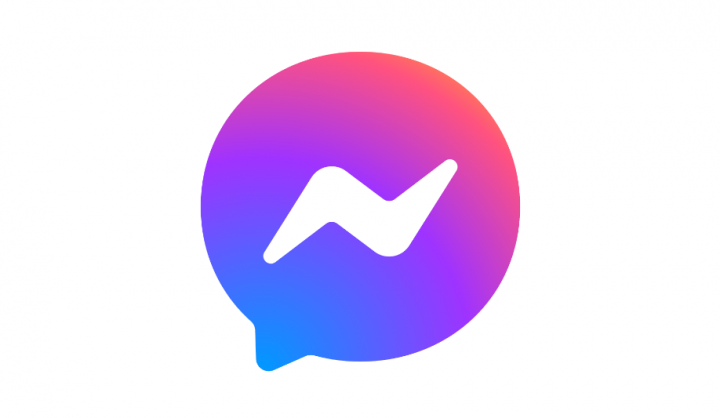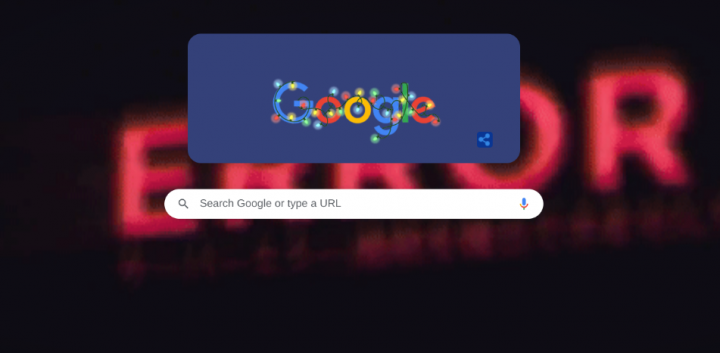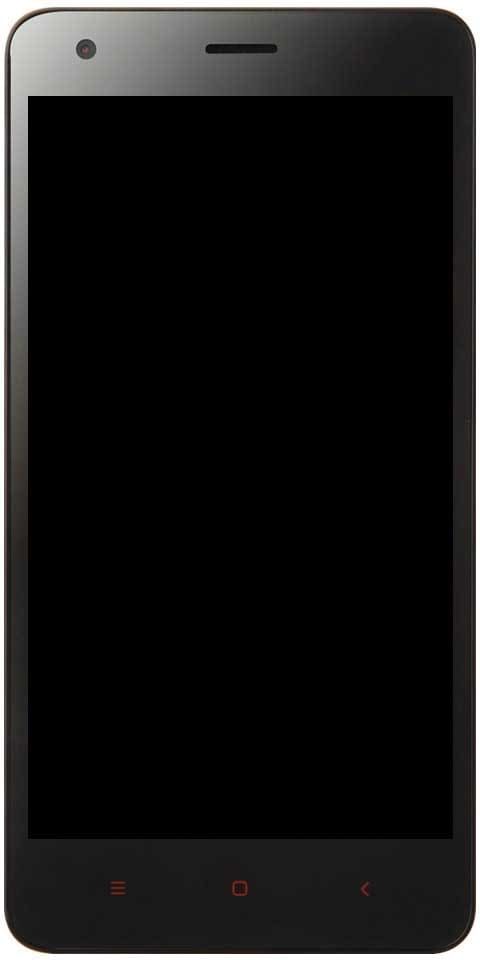Как сделать резервную копию в iTunes с помощью MacX MediaTrans
Если вы думаете об обновлении iOS , сделав резервную копию ваших данных или сменив устройство, и вы хотите передать информацию со старого на новое, самый простой способ добиться этого - использовать MacX MediaTrans программа.
С помощью этого инструмента вы можете забыть о iTunes и вы сможете гораздо быстрее и проще управлять всеми данными, которые могут храниться на ваших устройствах iOS, делать резервные копии или любое другое перемещение по вашему желанию.
Кроме того, MacX MediaTrans позволит вам выполнять все задачи намного быстрее и проще, без каких-либо ограничений в возможностях приложений, в которых установлены устройства этой марки.

Но прежде чем обсуждать шаги для достижения этой задачи с помощью этого программного обеспечения, мы хотим предложить вамучаствовать в розыгрышедля Всемирный день резервного копирования с MacX MediaTrans , это очень простой способ получить этот инструмент бесплатно и защитить все ваши данные.
Что можно делать с MacX MediaTrans?
- Это программное обеспечение, которое позволит вам без проблем передавать фотографии, видео, контакты, музыку или любой другой контент с вашего устройства iPhone на Mac.
- Вы можете сделать выбор файлов, которые хотите перенести с одного устройства на другое, то есть вам не придется делать это только массово.
- С другой стороны, вы избежите всех ограничений iTunes, одним из самых неприятных для многих пользователей является то, что iPhone можно синхронизировать только с одним компьютером, и вы не можете воспроизводить контент, потому что у вас нет форматов.
- Программное обеспечение MacX MediaTrans будет отвечать за автоматическое изменение формата, чтобы оно было совместимо со всеми устройствами с операционной системой Apple.
Как работает MacX MediaTrans?
Это один из лучших инструментов для передачи фотографий, музыки и видео, которые у вас есть на устройствах iOS, для Mac. Одним из больших преимуществ является то, что это очень быстрое и универсальное программное обеспечение, которое автоматически делает его одной из лучших альтернатив iTunes.
Мега автономное хранилище HTML5 заполнено
Также см; Будут ли новые сервисы Apple адаптированы для всех стран?
Его работа основана на серии шагов, позволяющих без проблем переносить содержимое из одного места в другое.
- Первое, что вам нужно сделать, это открыть приложение и подключить устройство к компьютеру с помощью USB-кабеля (это может быть iPhone, iPad или iPod Touch).
- Затем в главном меню программы MacX MediaTrans необходимо выбрать раздел Photo Transfer.
- Оттуда вы можете выбрать фотографии, которые хотите передать на свой компьютер (все или только те, которые вам нужны), и вы можете фильтровать их по папкам или датам, которые будут расположены на экране.
- После того, как вы сделали выбор фотографий, видео или файлов, вы должны нажать кнопку «Экспорт», вы также можете перетащить все изображения в папку на компьютере или перенести их на запоминающее устройство, такое как жесткий диск или USB-ключ.
И все, это так просто, как вы можете хранить фотографии на своем компьютере без необходимости использовать приложения macOS, такие как Фотографии или же iTunes ; Вы также можете визуально выбрать фотографии, видео или любой файл, который хотите сохранить на своем компьютере или другом устройстве.
Заключение:
Очень важно напомнить вам, что это инструмент, который будет без проблем работать на любом компьютере. Однако его работа с Mac намного лучше. Кроме того, данные с iOS на Mac передаются гораздо быстрее и интуитивно понятнее.
Наконец, помните, что передача информации - это деликатная операция, поэтому вы не должны отключать устройство во время этого процесса и делать это только тогда, когда он полностью завершен.